win11怎么防止电脑乱下软件 win11如何设置禁止乱下软件
更新时间:2024-02-29 14:46:55作者:jiang
随着Win11的推出,许多用户开始关注如何防止电脑乱下软件以及Win11如何设置禁止乱下软件的问题,在如今互联网高度发达的时代,电脑安全问题日益凸显。不少用户在使用电脑时,常常会遇到乱下软件的情况,这不仅浪费了宝贵的存储空间,还可能导致电脑运行缓慢、出现各种故障。了解如何防止电脑乱下软件以及掌握Win11设置禁止乱下软件的方法,对于保护电脑安全、提升用户体验具有重要意义。在本文中我们将为大家详细介绍这两个问题的解决方案,帮助大家更好地保护自己的电脑安全。
操作方法:
1.进入应用选项
在系统页面中,打开应用选项。
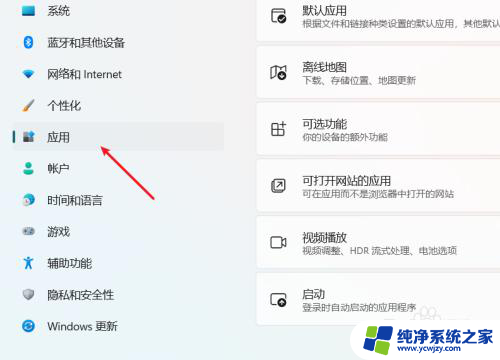
2.打开应用和功能
在应用页面中,打开应用和功能选项。
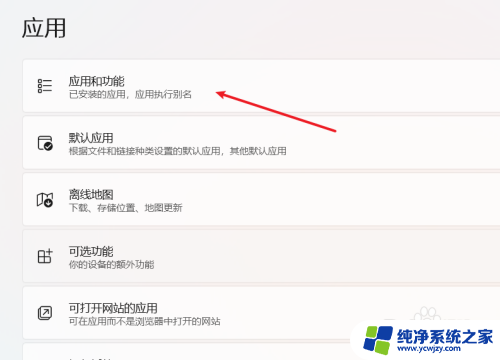
3.设置安装应用
在应用和功能页面中,将获取应用的位置设置为仅系统推荐选项就可以了。
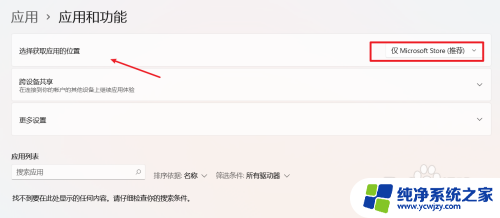
以上就是如何防止电脑上乱装软件的全部内容,如果您不了解,请按照以上方法进行操作,希望对大家有所帮助。
win11怎么防止电脑乱下软件 win11如何设置禁止乱下软件相关教程
- 荐片怎么关闭自动下载win11 win11如何设置禁止乱下软件
- win11给软件断网 Win11禁止软件联网的方法
- 阻止win11更新驱动 如何在Win11中设置禁止更新硬件驱动
- win11运行注册机被阻止 Win11管理员阻止运行软件怎么办
- win11文件名称乱码怎么处理 Windows11乱码批处理文件如何修复
- 如何关闭杀毒软件和防火墙win11 win11如何关闭杀毒软件和防火墙设置
- win11如何设置软件开机自启 win11如何设置开机自启动软件
- win11如何防止关屏 win11怎么设置只关闭屏幕不休眠
- 关闭电脑杀毒软件和防火墙win11 win11如何关闭防火墙和杀毒软件
- 怎么关闭win11右下角更新提示 Win11禁止系统更新的方法
- win11开启讲述人后屏幕没有颜色怎么办
- win11查看计算机名
- win11 桌面备忘录
- 关掉win11自带软件的自动更新功能
- win11禁用 高级启动
- win11清除系统垃圾
win11系统教程推荐
win11系统推荐